u盘占用资源过大如何处理?
U盘,全称USB闪存盘,英文名“USB flash disk”。 它是一种使用USB接口的无需物理驱动器的微型高容量移动存储产品,通过USB接口与电脑连接,实现即插即用。U盘连接到电脑的USB接口后,U盘的资料可与电脑交换。而之后生产的类似技术的设备由于朗科已进行专利注册,而不能再称之为“优盘”,而改称“U盘”。后来,U盘这个称呼因其简单易记而因而广为人知,是移动存储设备之一。现在市面上出现了许多支持多种端口的U盘,即三通U盘(USB电脑端口、iOS苹果接口、安卓接口)。
u盘占用资源过大如何解决?u盘常常连接在电脑上,但是却出现电脑卡慢的现象,影响了大家的正常使用。而面对这一现象很多电脑小白的反应是重启电脑,其实如果出现u盘占用资源过大造成的卡顿,亦或是病毒导致的,大家一起跟着快启动小编的操作解决问题吧。
如果只是单纯的因为services.exe进程占用资源过大,那么我们只需要结束这个进程就好。同时按下键盘上的“ctrl、alt、delete”按键打开任务管理器,然后选择“进程”选项卡,在进程中找到“services.exe”进程,然后点击“结束进程”按钮,如下图所示:
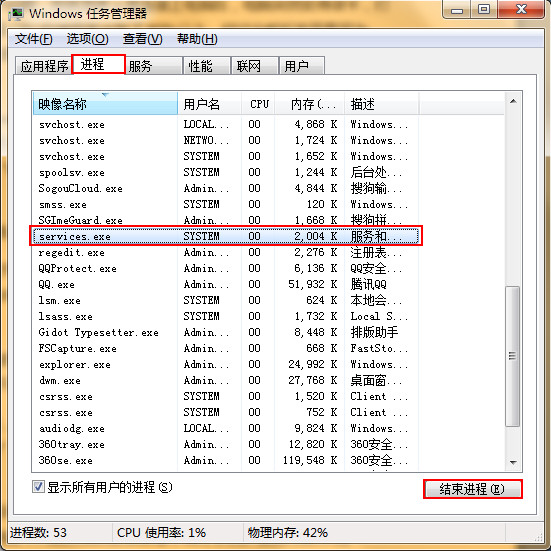
如果是由病毒引起的,那么要先使用杀毒软件进行杀毒,然后再进行如下操作:
1、打开计算机,然后打开C盘(系统盘),接着依次打开“Windows-system32”文件夹,在system32文件夹目录中找到“services.exe”文件,并且删除它,如下图所示:
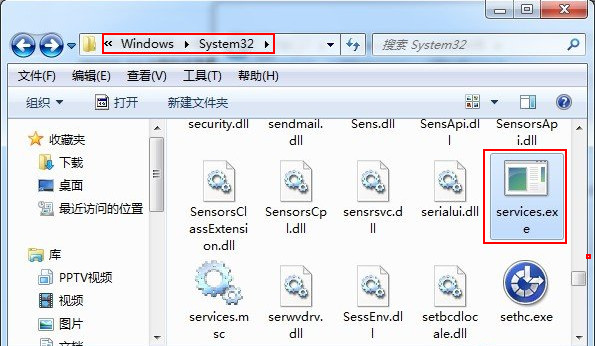
2、这时点击桌面左下角的“开始”按钮,然后点击“运行”,在打开的运行窗口中输入“regedit”指令,按下回车键确认,如下图所示:
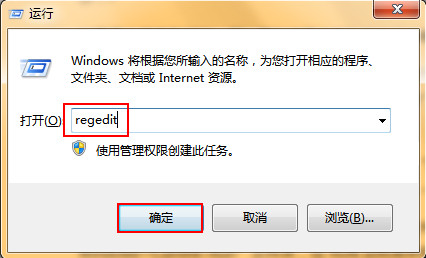
3、打开注册表编辑器后,依次打开“HKEY_LOCAL_MACHNE-Software-Microsoft-Windows-Current--Run”文件夹,在RUN文件夹中找到“services”对象,右键选择删除,如下图所示:

u盘占用资源过大的解决方法就分享到这了,当你的u盘插入电脑后边卡的情况下,我们需要了解是否是u盘占用资源过大,大家可以根据以上的步骤操作,操作完毕后直接重启电脑就能解决问题,希望能对大家有帮助哦。
U盘最大的优点就是:小巧便于携带、存储容量大、价格便宜、性能可靠。